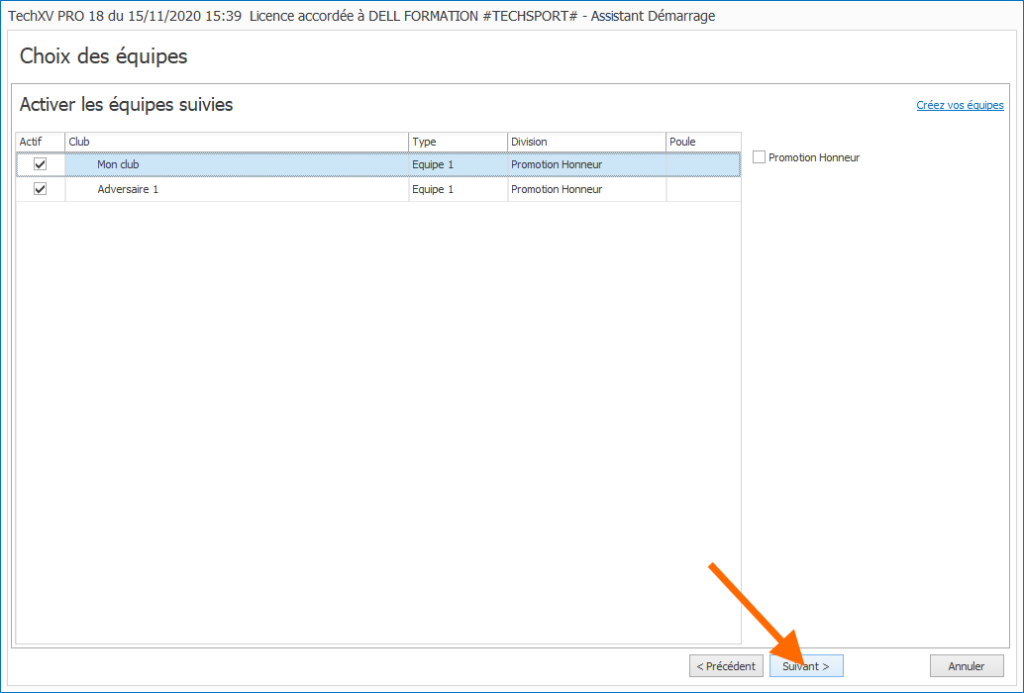L’Assistant démarrage TechXV
Avant de commencer
La configuration initiale dans TechXV est effectuée à l’aide de l‘Assistant démarrage.
L’assistant démarrage permet donc de paramétrer les données suivantes :
- Mode d’utilisation des données (Synchronisation des données ou Indépendant)
- Evènements et critères disponibles pour caractériser les statistiques
- Compétitions actives pour les fiches de matchs
- Divisions et équipes actives pour les fiches de matchs
- Equipe par défaut pour les listes déroulantes
- Dossiers de stockage des fichiers
L’ensemble des données activées, des options choisies sont modifiables dans le logiciel TechXV à l’exception du mode d’utilisation des données !
Pour ce faire, vous devrez utiliser les écrans de Paramétrages qui seront décrits dans le module Configuration générale.
Dans cet article, nous allons détailler l’assistant démarrage d’une installation de TechXV en version ProAm.
Dans cet article
1. Exécuter l’Assistant démarrage pour un de club de Fédérale
2. Cas particulier des clubs de séries territoriales.
En pratique
1. Club Professionnel ou de Fédérale
1. Le seul mode disponible est déjà actif. Cliquez sur Suivant.
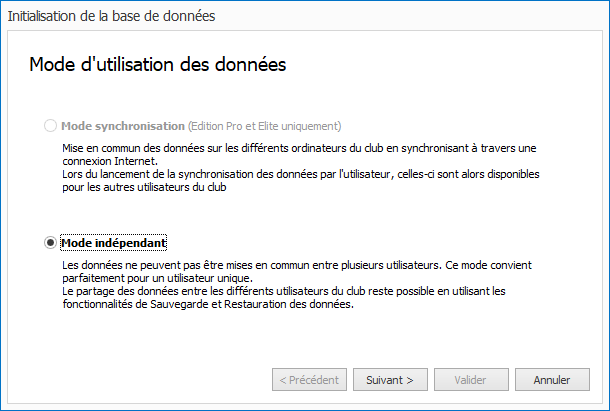
2. Cochez Nouvelle base, puis cliquez sur Suivant.
![]() Restauration depuis une sauvegarde est à utiliser uniquement en cas de réinstallation de TechXV sur un autre ordinateur en cours de saison.
Restauration depuis une sauvegarde est à utiliser uniquement en cas de réinstallation de TechXV sur un autre ordinateur en cours de saison.
Vous devez pour cela avoir effectuer une sauvegarde des données avant de réinstaller TechXV.
Dans tous les autres cas, Il faut choisir Nouvelle base.
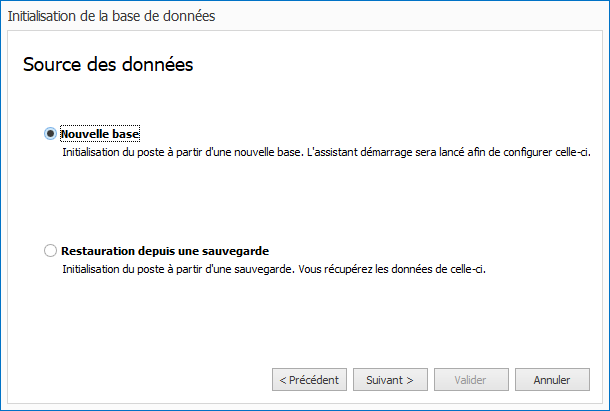
3. Cliquez sur Suivant.
Importer la totalité des critères depuis les critères par défaut permet d’initialiser la bibliothèque des évènements avec les critères les plus communs et les plus utilisés afin de vous simplifier au maximum la mise en place du logiciel.
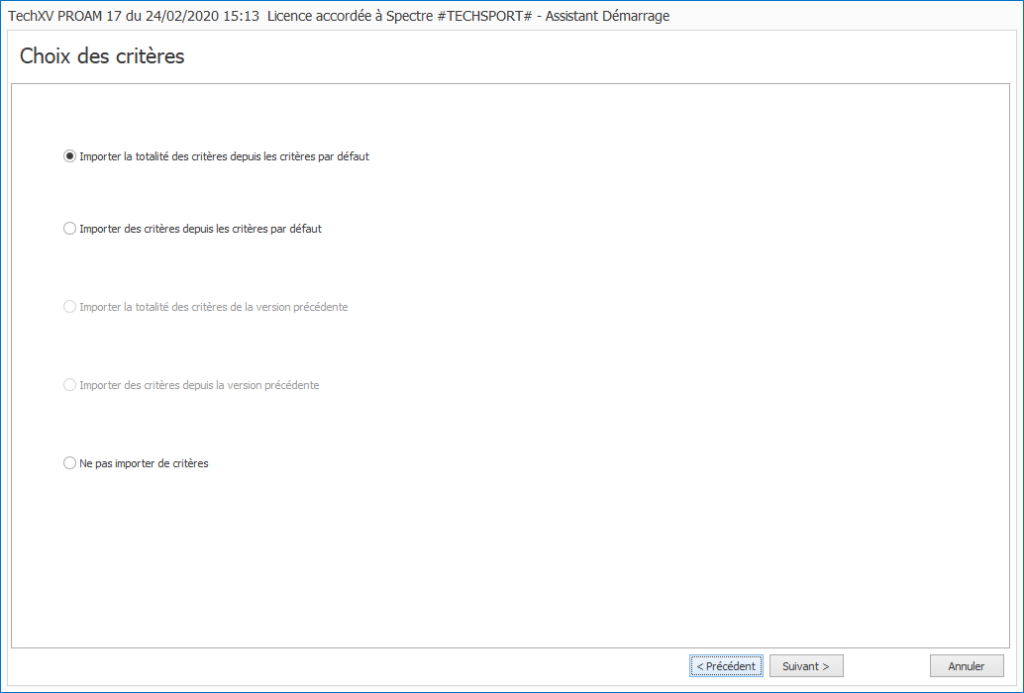
4. Cochez le niveau ou votre club évolue dans la zone de liste Divisions, à gauche. Puis cochez les différentes compétitions auxquelles vous participez dans la zone de liste Compétitions à droite.
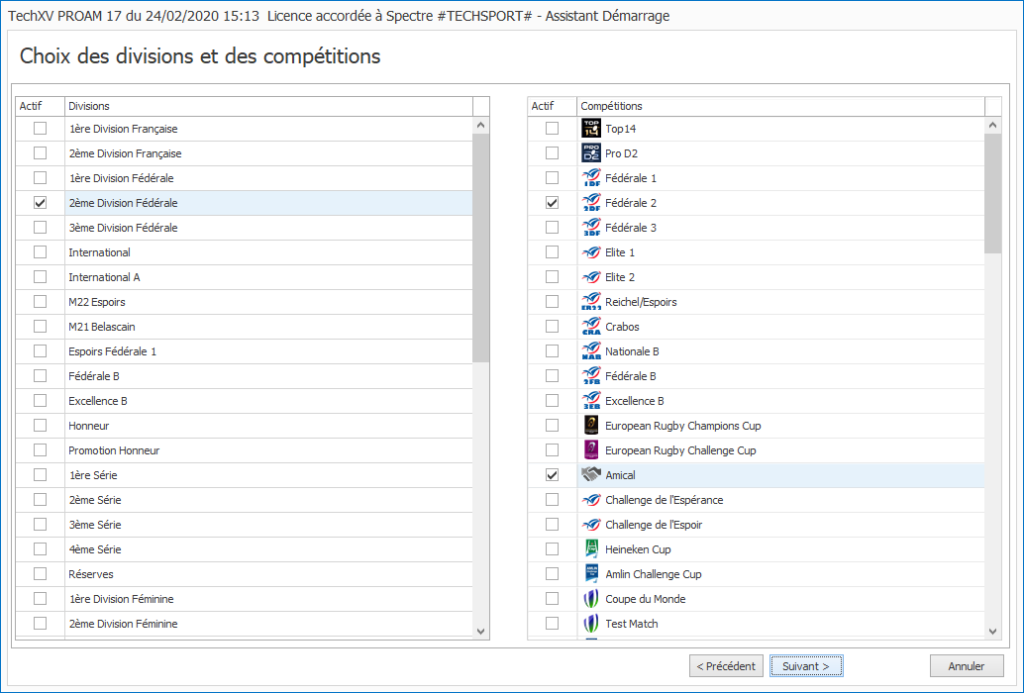
5. Cochez les équipes de votre poule si elles apparaissent. Si vous avez sélectionné un niveau territorial, vous devrez créer manuellement les fiches équipes.
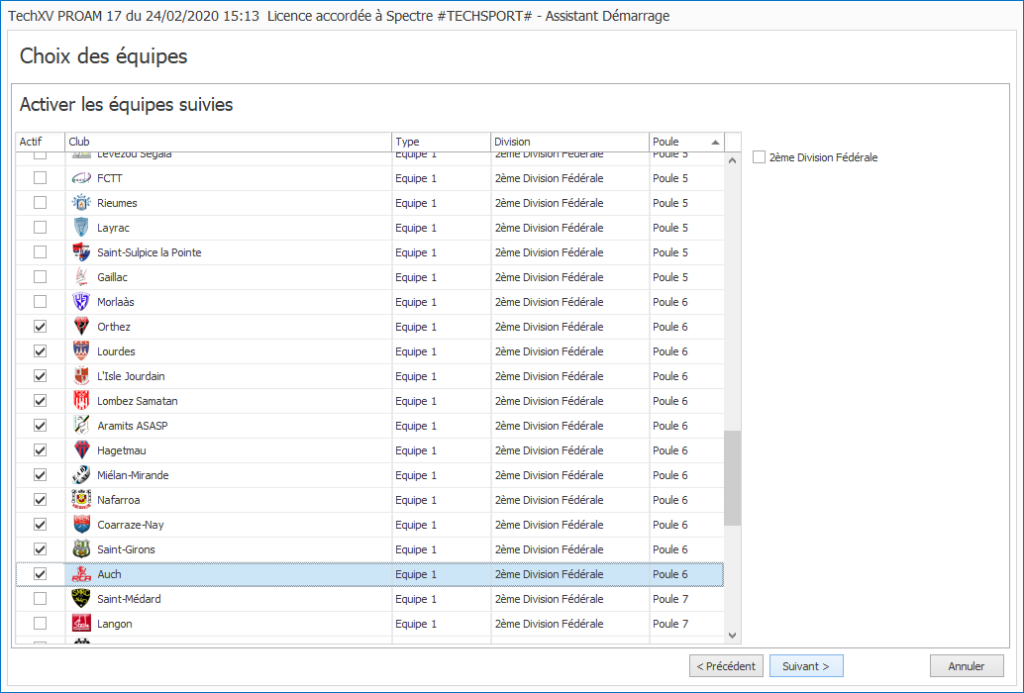
6. Sélectionnez votre équipe dans la liste Equipe par défaut. Cliquez sur Terminer pour finir l’assistant démarrage.
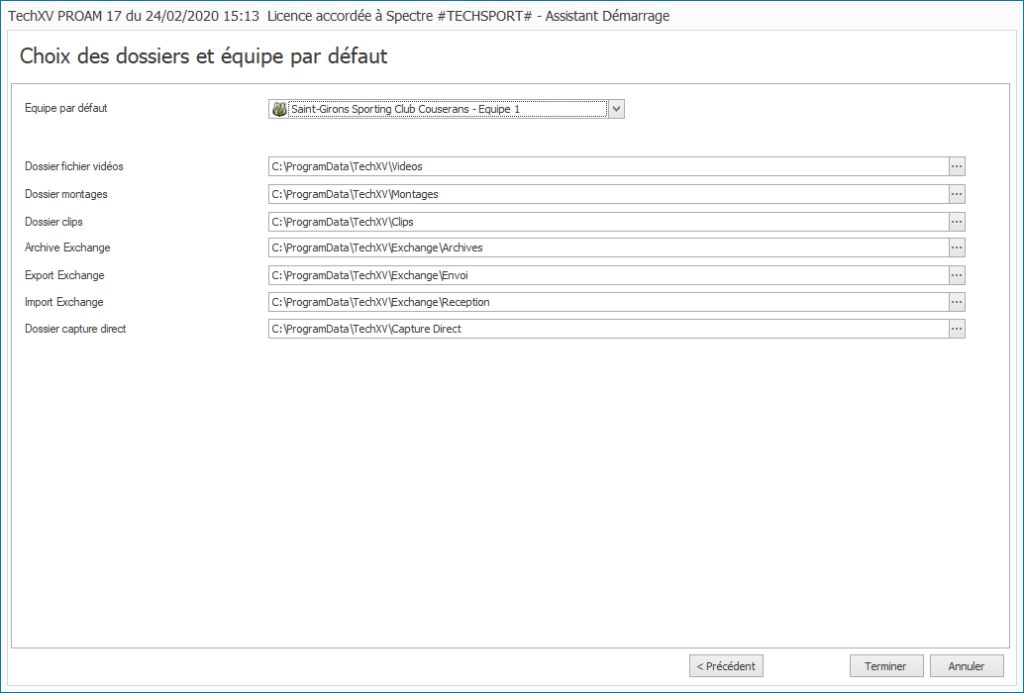
2. Cas particulier d’une équipe d’un championnat régional
1. Cochez une division territoriale dans la zone de liste Divisions (1), à gauche et la compétition associée dans la zone de liste Compétitions (2) à droite et enfin sur Suivant (3) .
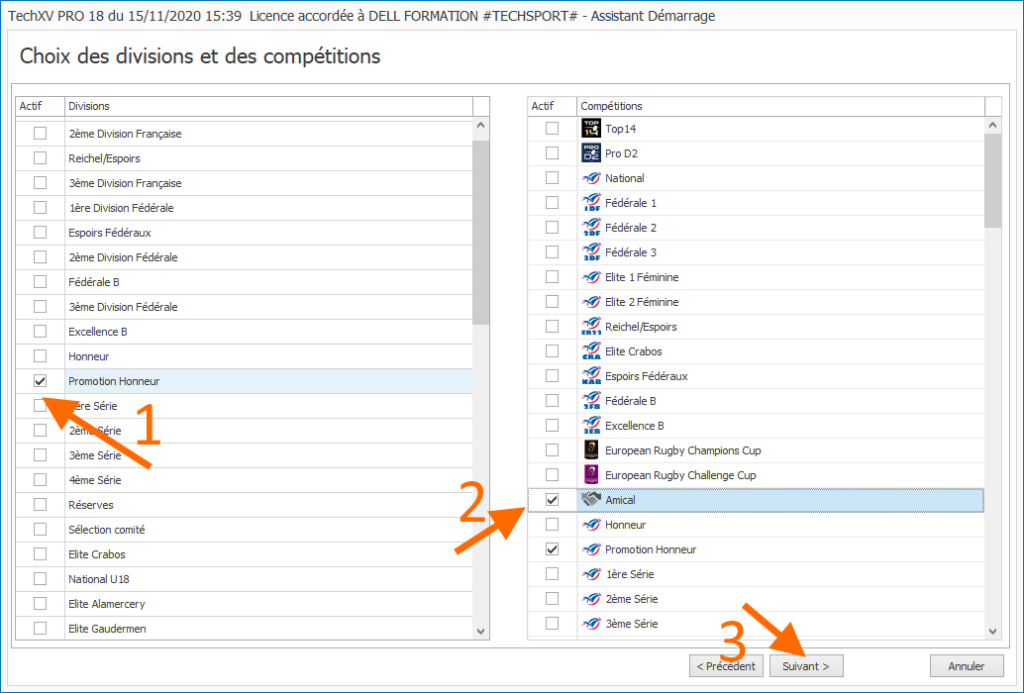
1. Cliquez sur Créer vos équipes.

2. Renseignez les rubriques obligatoires de la grille. Vous pourrez compléter ou modifier la fiche équipe après avoir terminé l’assistant démarrage.
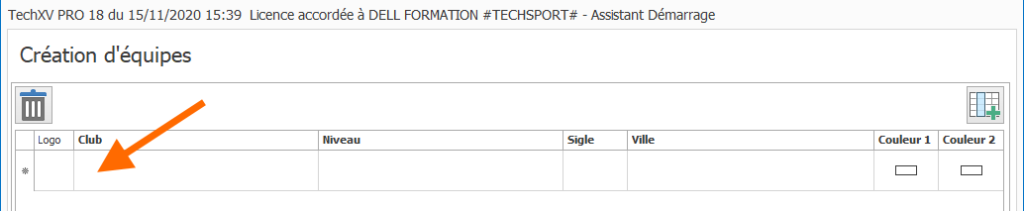
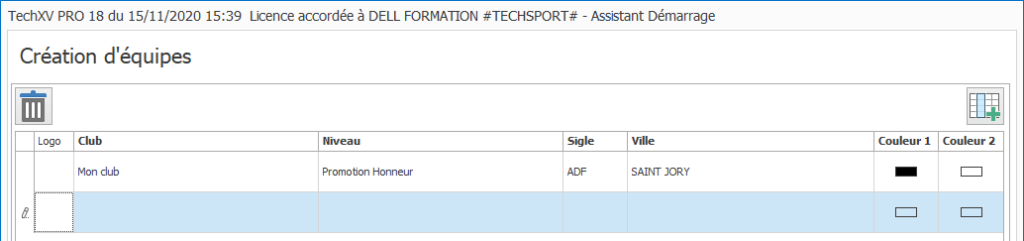
3. Ajoutez toutes les équipes de la poule ou simplement 2 qui est le minimum pour valider cette étape.
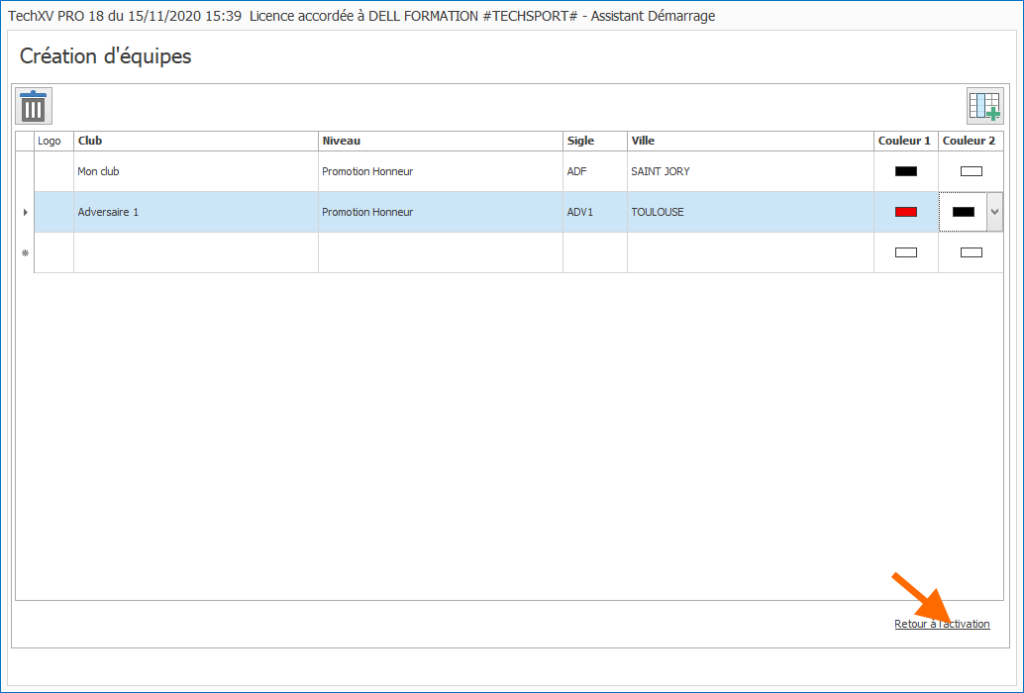
4. Cliquez sur Suivant pour continuer l’assistant démarrage.